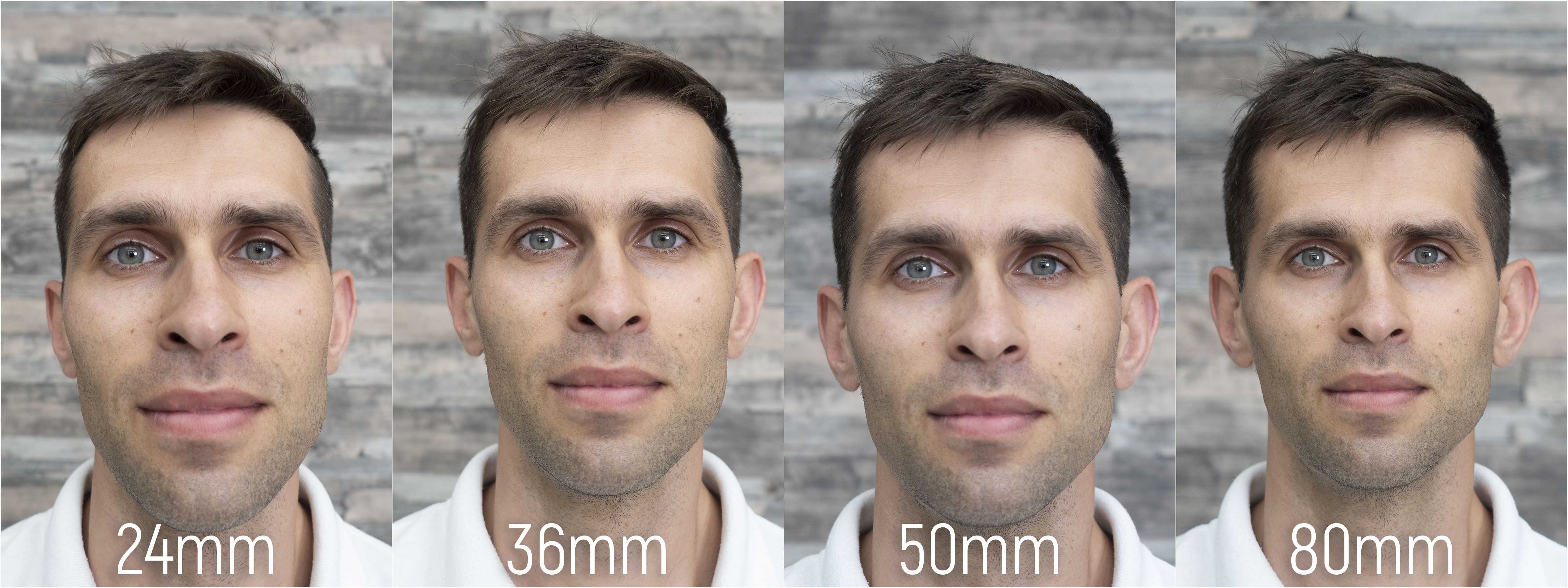Резкость изображения: О резкости изображения
Искусственное повышение резкости. Повышение резкости под офсетную печать
С одной стороны, это продолжение истории о подготовке к печати фотографий для книги «Мир глазами блоггера». Логично было бы назвать этот пост «Мир глазами блоггера 2». Но с другой стороны, речь пойдет только об одной специфической и очень важной операции — финальном повышении резкости в расчете на полиграфическое воспроизведение. Именно от ее результатов зависит как воспримет книгу читатель: «ух, какие четкие картинки» или «фу, что за мыло».Поэтому я решил включить данную статью в общий цикл о повышении резкости. Описанный ниже метод не является «самым правильным» или «единственно возможным». Это просто один из вариантов, оказавшийся в конкретной ситуации наиболее удобным.
Теория
Судя по первым комментариям, надо все-таки сделать некоторые предварительные пояснения. А начинать удобнее всего с книги Брюса Фрейзера «Усиление резкости фотографий в Adobe Photoshop». Желающие прочитают ее самостоятельно, а я кратко изложу основную идею: Фрейзер предложил повышать резкость в три этапа.
Этап первый.
Предварительное усиление резкости в соответствии с источником изображения (цифровая фотография, скан со слайда, скан с негатива, скан с полиграфического оттиска).
Основной задачей на этом этапе является борьба с размытием получившимся в процессе оцифровки. Оно начинается на уровне оптики: дифракция на зажатой диафрагме, рассеяние света в фотоматериале, размывающий фильтр перед сенсором, увеличенная апертура барабанного сканера при уменьшеном шаге сканирующей головки. И продолжается на программном уровне: следствие демозаики, системы избавления от растра (descreen), различные шумодавы.
О резкости картинки (вернеее, о том какую хотелось бы иметь) на этом этапе написал в комментариях skarafuto: «… резкость это когда я беру снимок и увеличив интересующую меня деталь на 200-300% могу ее рассмотреть без сильной потери качества и увеличения артефактов, как на фотопластинке…»
Сейчас первичное повышение резкости выполняет конвертер. Соответственно, готовя изображения к печати я этим не занимался. Точнее, для изображений полученных в raw эту операцию за меня сделал ACR.
Точнее, для изображений полученных в raw эту операцию за меня сделал ACR.
Этап второй.
Основное усиление резкости в соответствии с сюжетным содержанием на полноразмерной картинке.
Такое усиление резкости можно назвать «классическим». В результате получается файл, называемый автором «мастер-изображением», и являющийся основным обработанным оригиналом, пригодным для архивного хранения и использования на последнем этапе усиления резкости.
Часто на этом этапе применяют HiRaLoAm для усиления визуального объема малой и средней детализаци. Это уже не совсем повышение резкости, а усиление локальных контрастов, но поскольку четкую границу между локальными и микро контрастами провести тяжело, а инструмент один и тот же, то все валят в кучу — «повышение резкости».
Реинкарнацией HiRaLoAm в конвертерах является регулятор Clarity. А желающим разобраться в тонкостях рекомендую статью Алексея Шадрина «Управление визуальным объемом фотографических изображений». В практических рекомендациях есть ошибки, но замечательно описана теория.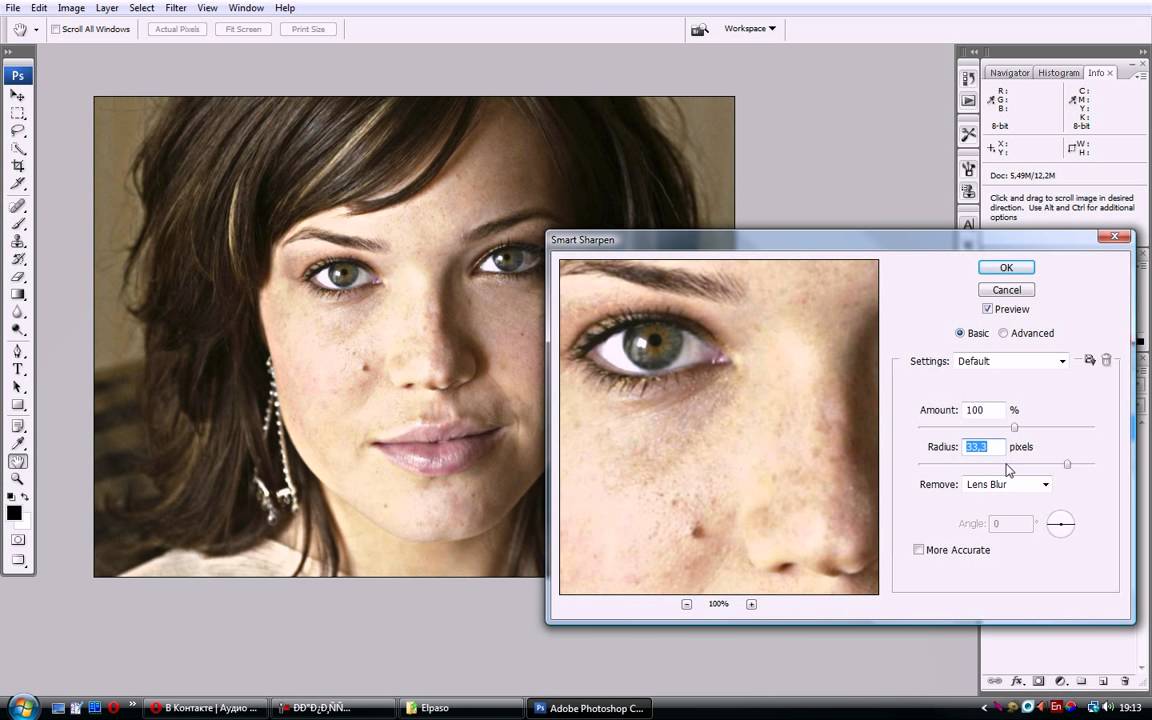
Об этом в комментариях написал dmitry_novak: «… шарп обычно делали немудряще в 2 приема: очень легкий HiRaLoAm с радиусом в зависимости от «радиуса» фактурности изображения и пропорционально размеру на печати, плюс вторым этапом уже финальный шарп для компенсации «розочки» — радиус уже больше зависит от линиатуры и тоже пропорционально размеру на печати…»
Про «розочку» будет ниже, а про весь этап в целом замечу — здесь я резкость тоже не повышал. Вернее, повышал только на нескольких фотографиях, явно выпадающих из общего ряда. Техника сейчас хорошая, авторы — люди в фотографии не чужие, поэтому увлекаться «обманками» смысла не было. Тут как с дезодорантом: в свежем помещении он не нужен, а в туалете все равно исходный запах не уберет. В одном случае даже наоборот, пришлось давить излишний HiRaLoAm.
Этап третий.
Финальное усиление резкости на картинке в соответствии с технологией воспроизведения, приведенной к выводному размеру и разрешению.
Задача этого этапа — скомпенсировать падение резкости возникающее в результате воспроизведения. Такое падение существует всегда, но для каждой технологии проявляется по разному.
Такое падение существует всегда, но для каждой технологии проявляется по разному.
Из распространенных технологий наименьшее падение резкости возникает на мониторе. Оно происходит из-за уменьшения изображения. Даже полный размер моего монитора (1920х1080) дает всего около 2 Мп. Про привычное интернетовское «900х600» даже вспоминать не хочется. Повышается резкость просто «на глаз», пока на экране не станет красиво.
Сильнее резкость падает при выводе на фотобумагу. Основные причины чисто оптические: неаккуратность при засветке квадратного элемента изображения круглым пятном лазера и светорассеяние в фотоматериале. Для эффективного управления резкостью необходима печать «пиксел в пиксел», когда изображение не масштабируется и каждый пиксел файла экспонируется на фотобумагу как отдельный элемент.
Естественно, фотолаборатория должна поддерживать такой режим печати, а файл должен быть подготовлен с оптическим разрешением печатной машины. Разрешение машины надо узнавать в конкретной лаборатории, где вы собираетесь печататься. Для ориентира, оптическое разрешение Noritsu — 300 dpi, Durst Theta — 254 dpi.
Для ориентира, оптическое разрешение Noritsu — 300 dpi, Durst Theta — 254 dpi.
Как и при просмотре на мониторе резкость оценивают по ощущениям наблюдателя, проще говоря: «на глазок». Только теперь интерактивность меньше — придется печатать несколько вариантов и сравнивать их. Кстати, так придется поступать при любой печати, поэтому при повышении резкости так важен опыт корректора в работе с конкретной технологией. Ну, или подобранные «старшими товарищами» числа.
При струйной печати резкость падает примерно в той же степени, что и при фотопечати. Но тут у меня опыт небольшой, поэтому я вас переадресую к Саше Сахарову. Он на струйной печати собаку съел, наверняка и про резкость сможет подсказать.
UPD. Комментарий от Александра Сахарова:
«…А если по делу, то со струйной печатью и повышением резкости под нее все совсем-совсем просто. Оборудование для струйной печати в разы, а то и в десятки раз дешевле, чем оборудование для фото или офсета. Поэтому найти его «на попробовать» сильно легче, чем все другие типы.
Разрешение наиболее часто встречающихся рулонных принтеров фото качества от Epson 360dpi. Если очень нужно, можно заставить принтер печатать в разрешении 720dpi (режим finest detail), только не нужно это. Это не сколько капель краски на дюйм может поставить принтер (их может быть и 1440, и 2880), а до какого разрешения драйвер принтера будет масштабировать картинку перед тем, как преобразовывать ее в команды управления подачей бумаги и нанесением чернильных точек.
Чтобы не допустить «замыливания» картинки, лучше не давать драйверу масштабировть изображение, а сделать это самостоятельно как одну из последних операций перед печатью. После чего выполняется повышение резкости уже для печати. Каким методом и на сколько — каждый решает для себя. В результате на экране в 100% картинка должна быть выглядеть заметно перешарпленной. При оценке резкости будущей картинки перед печатью по экрану можно уменьшить изображение до 30-50%. В таком случае экран лучше эмулирует будущий отпечаток.
Но я предпочитаю тесты печатать, благо принтер рядом. Да и выбор бумаги влияет на то, сколь резкой картинка будет смотреться на отпечатке. А еще, не считая себя умнее покойного Брюса и команды Pixel Genius, я испльзую их плагин Photo Kit Sharpener.
Таким образом с точки зрения поднятия резкости при печати чего-нибудь ответственного мой рабочий процесс выглядит следующим образом:
— capture sharpening средствами Lightroom или Photoshop
— local sharpening отдельных мест на снимке (как и обратный процесс, проще всего реализуемый в Lightroom отрицательным Clarity),
— output sharpening смасштабированного под конкретный размер, носитель, и для конкретного устройства печати кадра с использованием PhotoKit.
И все :-)»
Сильнее всего резкость падает при офсетной печати. Печатная машина может либо запечатать некоторую область краской, либо нет. Для воспроизведения полутонов печатается растровая сетка с различным соотношением печатных и пробельных элементов. Количество элементов растровой сетки на один дюйм называется «линиатура растра» и измеряется в «линиях на дюйм» (lpi). Наиболее распространенными на сегодя являются линиатуры 150 lpi и 175 lpi.
Наиболее распространенными на сегодя являются линиатуры 150 lpi и 175 lpi.
Цветное изображение — результат наложения друг на друга четырех таких разноцветных сеток развернутых под определенными углами. А упомянутая Димой Новаком «розочка» — это муаровая розетка, являющаяся неизбежным спутником полиграфистов. Приглядитесь внимательно к любой иллюстрации (лучше к более-менее нейтральной области примерно средней яркости) и вы заметите, что вся картинка состоит из шестиугольников.
Именно из-за растровых сеток резкость падает сильнее всего, поэтому «под офсет» ее повышают больше. И чем ниже линиатура, тем сильнее нужно повышать резкость. Про флексопечать, шелкографию и другие технологии «тоже полноцветной печати» даже рассказывать не буду.
Вот об этом повышении резкости и пойдет речь ниже. Я хотел, чтобы хорошо передались объемы мелких деталей, но не полезли ореолы. Для этого нужно брать радиус чуть больше, а воздействие уменьшать. При этом еще хотелось сохранить фактурность и ощущение сверхмелкой детализации, чтобы картинка звенела, но не дребезжала. Это требует меньшего радиуса, большей силы воздействия и защиты от светлых пробоев.
Это требует меньшего радиуса, большей силы воздействия и защиты от светлых пробоев.
Как совместить эти противоречивые требования, а главное, сделать это единообразно для большого количества изображений и по возможности быстро, читайте ниже.
Практика
В прошлый раз мы остановились на том, что все изображения приведены к реальному печатному размеру, имеют разрешение 300 ppi, глубину цвета 8 бит и находятся в цветовой модели Lab. Все слои схлопнуты. Я решил использовать уже упоминавшийся во вступлении к предыдущей статье метод, предложенный Дэном Маргулисом.
В качестве подопытного взята фотография из рассказа Сергея Доли про Аляску. Во-первых, эта картинка в печати имела маленький размер и я могу привести ее здесь не уменьшая. Во-вторых, в процессе работы на ней явно проявляются проблемы, возникающие далеко не в каждом изображении. Встречайте.
Замковый холм. Русский «маяк» исторической памяти.
Первым делом создаем два новых слоя скопировав в них исходное изображение. Верхний слой (CMYK_USM_A300_R1_T0) отключаем, он понадобится позже. А на нижнем слое (Lab_USM_A100_R3_T0) повышаем резкость только в канале Lightness. Операция делается обычным фильтром Unsharp Mask, о параметрах можно догадаться из названия слоя: Amount 100%; Radius 3 pixels; Threshold 0 levels.
Верхний слой (CMYK_USM_A300_R1_T0) отключаем, он понадобится позже. А на нижнем слое (Lab_USM_A100_R3_T0) повышаем резкость только в канале Lightness. Операция делается обычным фильтром Unsharp Mask, о параметрах можно догадаться из названия слоя: Amount 100%; Radius 3 pixels; Threshold 0 levels.
Шарп яркостного канала Lab автоматически защитит (или, как минимум, существенно ослабит) от проблемы пробойных ореолов. Воздействия 100% достаточно для классического повышения резкости, тем более, что радиус выбирается относительно большой. Радиус 3 я подобрал опытным путем, отталкиваясь от экспериментов Брюса Фрейзера и несколько увеличив предложенные им значения.
В результате хорошо прорисовались объемы всех деталей, в некоторых местах ореолы просто нарочито выпирают, но мелкая фактура оказалась съеденой. На такой эффект я и расчитывал, а фактуру мы востановим позже. Про Threshold даже писать не буду — это кастыль доставшийся нам со времен пленки и хилых компьютеров и ожидать от него чего-нибудь хорошего не приходится.
Включаем верхний слой и переводим изображение в CMYK. В появляющемся меню необходимо выбрать опцию Don’t Merge чтобы при переводе не потерять послойную структуру. В верхнем слое повышаем резкость только в черном канале выбрав значения: Amount 300%; Radius 1 pixels; Threshold 0 levels. В этот раз радиус выбирается маленький, а воздействие дается побольше. Таким образом вся мелкая детализация в черном канале начинает звенеть.
Приятной особенностью черного канала является то, что относительно светлые области изображения в нем просто белые. При использовании профиля с достаточно легкой генерацией черного (а современные профили для мелованных бумаг практически поголовно такие) цвет светлых участков задается триадой (красками Cyan, Magenta и Yellow) и на долю черного просто ничего не остается.
Таким образом на границе «темный участок — светлый участок» темная сторона эффективно затемняется, а светлый ореол на светлой области не возникает. А как можно нарисовать светлый ореол на и так белом поле? Для примера можете сравнить область неба вокруг ствола орудия и флагштоков на этой и предыдущей картинке.
Чтобы совместить результаты двух усилений резкости заходим в опции наложения верхнего слоя (двойной щелчок рядом с пиктограммой слоя в палитре Layers) и в разделе Channels оставляем галочку только для канала K.
Таким образом CMY дает нам хорошую силу воздействия, а черный канал поставляет акккуратно звенящие мелкие детали. Все это задано отдельными слоями положенными поверх чистого исходника. Это дает возможность (при необходимости) гибко ослаблять воздействия. Если ослабить нужно равномерно по всей картинке — уменьшаем Opacity, если локально — накидываем на соответствующий слой маску и рисуем по ней.
Кстати, до сего момента все операции являются однотипными, участия оператора не требуют, а посему могут быть записаны в экшен. Я применял его пакетно ко всем изображениям, а потом отсматривал и при необходимости дорабатывал каждое.
Здесь мы видим явные проблемы с широкими светлыми ореолами на небе, возникшими после первого повышения резкости. Накинем на слой Lab_USM_A100_R3_T0 маску и черной кистью пройдемся по проблемным участкам.
Накинем на слой Lab_USM_A100_R3_T0 маску и черной кистью пройдемся по проблемным участкам.
Включаем верхний слой. Проверяем финальный результат и отправляем изображение в папку CMYK_psd. Когда все картинки были обработаны я просто запустил экшен, который схлопнул все слои и пересохранил готовые файлы в формате tif в отдельную папку.
Такой подход позволяет не только поднять резкость достаточно сильно (компенсируя ее падение при офсетной печати), но и сохранить ощущение самой мелкой детализации. Картинки звенят, но звенят мягко. И, что немаловажно для книги, резкость всех изображений поднята единообразно.
Вся работа делалась в Lab и CMYK, а приведенные иллюстрации конвертированны к sRGB. Любители заглянуть в оригинал могут скачать послойный файл (5,7 мб).
Желающие посетить очные занятия по цветокоррекции и обработке изображений могут познакомиться с программами и списком ближайших мероприятий в заглавном посте моего ЖЖ. Там же вы найдете ссылки на другие мои статьи.
Без предварительного согласования с автором разрешается перепечатка и размещение этого материала на любых ресурсах с бесплатным доступом при условии полного сохранения текста (в том числе и этого раздела), ссылок и иллюстраций, указания авторства и ссылки на первую публикацию.
Для коммерческого использования или перепечатки с внесением изменений необходимо согласование с автором. Связаться со мной можно по электронной почте zhur74@livejournal.com
© Андрей Журавлев (aka zhur74), ноябрь 2011 г.
Первая публикация http://zhur74.livejournal.com/26902.htm
Резкость изображения. Как выделить объект съёмки с помощью объектива | Образование | Общество
Михаил Светлов
Примерное время чтения: 3 минуты
3134
АиФ на Даче № 16. Лучшие советы по хранению корнеплодов 20/08/2019Тогда говорят о «глубине резко изображаемого пространства» или проще — о глубине резкости. Этот параметр измеряется в метрах и зависит от нескольких факторов: фокусного расстояния объектива, степени открытия диафрагмы, расстояния от камеры до объекта съёмки. Если принять во внимание, что подавляющее большинство огородников фотографируют простенькими камерами-«мыльницами» или телефонами, то в этом случае влиять на глубину резкости будет только расстояние до объекта съёмки: чем оно меньше, тем меньше глубина резкости. Объективы с различным фокусным расстоянием и изменяемой диафрагмой сегодня используются только в профессиональных и полупрофессиональных камерах.
Этот параметр измеряется в метрах и зависит от нескольких факторов: фокусного расстояния объектива, степени открытия диафрагмы, расстояния от камеры до объекта съёмки. Если принять во внимание, что подавляющее большинство огородников фотографируют простенькими камерами-«мыльницами» или телефонами, то в этом случае влиять на глубину резкости будет только расстояние до объекта съёмки: чем оно меньше, тем меньше глубина резкости. Объективы с различным фокусным расстоянием и изменяемой диафрагмой сегодня используются только в профессиональных и полупрофессиональных камерах.
С одной стороны, не полностью чёткий кадр можно считать недостатком, но с другой — это очень простой и понятный приём, при помощи которого можно акцентировать внимание зрителей. На фото 1 изображено несколько завязей лимонника китайского. Расстояние небольшое, поэтому глубина резкости составляет считаные миллиметры. Но именно такие условия съёмки как бы подсказывают: обратите внимание на центральную завязь, она наиболее интересна.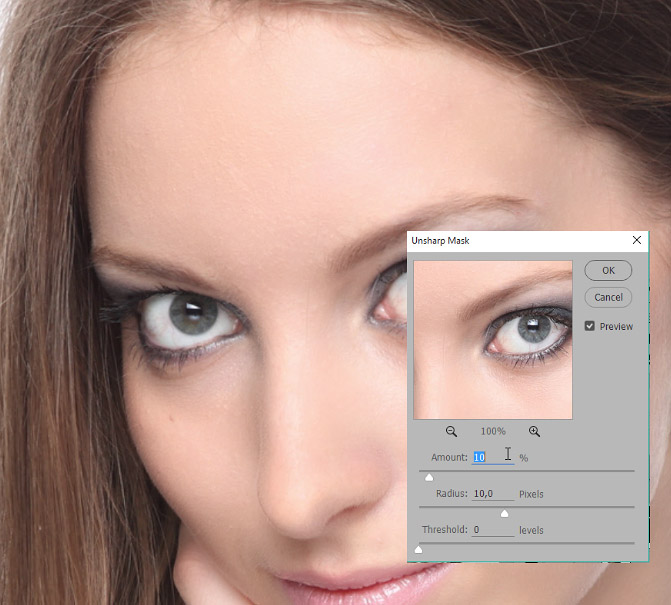
Другой приём использования глубины резкости — возможность убрать фон или, вернее, сделать его настолько нерезким, чтобы фактура не мешала воспринимать главный объект. На фото 2 зафиксировано цветение злака «костёр безостый». Глядя на это изображение, не сразу догадаешься, что фоном служит обычная асфальтовая дорожка. Если бы все детали снимка были резкими, то прихотливо свисающие тычинки потерялись бы среди многочисленных трещин и шероховатостей асфальтового покрытия.
Фото 2. Фото: Из личного архива/ Михаил СветловЕсли у вас есть камера с профессиональным объективом, то, управляя резкостью, вы сможете отделить даже крупный главный объект (куст, дерево, человека) от второстепенных деталей. Понадобится длиннофокусный или портретный объектив и потребуется максимально открывать диафрагму. Именно такую технику обычно используют во время съёмок спортивных соревнований. Применяют вынужденно, ведь к спортсменам во время выступления близко подходить нельзя. В результате футболисты практически всегда изображены на фоне размытых трибун.
- Тональная перспектива. Как чистота воздуха влияет на глубину снимка? →
- Михаил Маров: «Юпитер, Сатурн, Нептун… Идет лавина открытий» →
- Михаил Маров: «Знакомьтесь: «Марс, Луна, Венера» →
фотографиямастер-класс
Следующий материал
Самое интересное в соцсетях
Новости СМИ2
Четкость изображения и передача контраста в когерентной конфокальной микроскопии
. 1993, октябрь; 172 (часть 1): 31–9. doi: 10.1111/j.1365-2818.1993.tb03390.x.Р Ольденбург 1 , Х. Терада, Р. Тиберио, С. Иноуэ
принадлежность
- 1 Морская биологическая лаборатория, Вудс-Хоул, Массачусетс.
- PMID: 8289226
- DOI:
10.
 1111/j.1365-2818.1993.tb03390.x
1111/j.1365-2818.1993.tb03390.x
R Oldenbourg et al. Дж Микроск. 1993 Октябрь
. 1993, октябрь; 172 (часть 1): 31–9. дои: 10.1111/j.1365-2818.1993.tb03390.х.Авторы
Р Ольденбург 1 , Х. Терада, Р. Тиберио, С. Иноуэ
принадлежность
- 1 Морская биологическая лаборатория, Вудс-Хоул, Массачусетс.
- PMID: 8289226
- DOI: 10.1111/j.1365-2818.1993.tb03390.x
Абстрактный
Конфокальные микроскопы позволяют получать четкие тонкие оптические срезы с небольшими помехами от областей образца, которые не находятся в фокусе. Кроме того, они, по-видимому, обеспечивают несколько большее разрешение изображения в поперечном и осевом направлениях, чем с неконфокальной оптикой микроскопа. Для решения вопроса о разрешении и переносе контраста световых микроскопов был разработан новый тест-слайд, который позволяет напрямую измерять характеристики переноса контраста (CTC) оптики микроскопа при самой высокой числовой апертуре. На этом новом тестовом предметном стекле были исследованы характеристики конфокального сканирующего лазерного микроскопа, работающего в режиме конфокального отражения и в режиме неконфокального пропускания. Кривые CTC показывают, что конфокальный прибор сохраняет исключительно высокий контраст (до двух раз по сравнению с неконфокальной оптикой) по мере того, как размер объекта приближается к дифракционному пределу разрешения; при таких размерах детали изображения теряются в неконфокальных микроскопах из-за прогрессирующей потери контрастности изображения. Кроме того, мы рассчитали теоретические кривые CTC путем моделирования конфокального и неконфокального режимов визуализации с использованием дискретного анализа Фурье.
Кроме того, они, по-видимому, обеспечивают несколько большее разрешение изображения в поперечном и осевом направлениях, чем с неконфокальной оптикой микроскопа. Для решения вопроса о разрешении и переносе контраста световых микроскопов был разработан новый тест-слайд, который позволяет напрямую измерять характеристики переноса контраста (CTC) оптики микроскопа при самой высокой числовой апертуре. На этом новом тестовом предметном стекле были исследованы характеристики конфокального сканирующего лазерного микроскопа, работающего в режиме конфокального отражения и в режиме неконфокального пропускания. Кривые CTC показывают, что конфокальный прибор сохраняет исключительно высокий контраст (до двух раз по сравнению с неконфокальной оптикой) по мере того, как размер объекта приближается к дифракционному пределу разрешения; при таких размерах детали изображения теряются в неконфокальных микроскопах из-за прогрессирующей потери контрастности изображения. Кроме того, мы рассчитали теоретические кривые CTC путем моделирования конфокального и неконфокального режимов визуализации с использованием дискретного анализа Фурье.
Похожие статьи
- Применение конфокальной сканирующей оптической микроскопии в стоматологии.
Уотсон ТФ. Ватсон ТФ. Бр Дент Дж. 1991 9 ноября; 171(9):287-91. дои: 10.1038/sj.bdj.4807695. Бр Дент Дж. 1991. PMID: 1742121
- Адаптивная коррекция аберраций в конфокальном микроскопе.

Бут М.Дж., Нил М.А., Юскайтис Р., Уилсон Т. Бут М.Дж. и др. Proc Natl Acad Sci U S A. 2002 Apr 30;99(9):5788-92. doi: 10.1073/pnas.082544799. Epub 2002, 16 апреля. Proc Natl Acad Sci U S A. 2002. PMID: 11959908 Бесплатная статья ЧВК.
- Обзор приложений отражательно-контрастной микроскопии, в том числе чувствительного обнаружения результатов гибридизации in situ.
Плоем Дж. Плем Дж. Дж Микроск. 2019 май; 274(2):79-86. дои: 10.1111/jmi.12785. Epub 2019 21 февраля. Дж Микроск. 2019. PMID: 30720204 Обзор.
- Осевое разрешение конфокальных микроскопов с параллельным детектированием.
Шао З.Ф., Бауманн О., Сомлё А.П. Шао З.Ф. и др. Дж Микроск. 1991, октябрь; 164 (часть 1): 13–9.

- Роль отражательной конфокальной микроскопии in vivo в анализе меланоцитарных поражений.
Сербан Э.Д., Фарнетани Ф., Пеллакани Г., Константин М.М. Сербан Э.Д. и др. Акта Дерматовенерол Хорват. 2018 апр; 26(1):64-67. Акта Дерматовенерол Хорват. 2018. PMID: 29782304 Обзор.
Посмотреть все похожие статьи
Цитируется
- Новый оптический микроскоп для визуализации крупных эмбрионов и объемов тканей с субклеточным разрешением.
МакКоннелл Г., Трагард Дж., Амор Р., Демпстер Дж., Рейд Э., Амос В.Б. МакКоннелл Г. и соавт. Элиф. 2016, 23 сентября; 5:e18659. doi: 10.7554/eLife.18659. Элиф. 2016.
PMID: 27661778 Бесплатная статья ЧВК.
- Простой, но точный метод количественного измерения качества лазерного фокуса в сканирующем оптическом микроскопе.
Трагард Дж., Макрэй К., Трэвис С., Амор Р., Норрис Дж., Уилсон С.Х., Оппо Г.Л., МакКоннелл Г. Trägårdh J, et al. Дж Микроск. 2015 июль; 259 (1): 66–73. дои: 10.1111/jmi.12249. Epub 2015 10 апр. Дж Микроск. 2015. PMID: 25864964 Бесплатная статья ЧВК.
- Изображение процесса деления в живых клетках культуры тканей.
Ходжаков А., Ридер К.Л. Ходжаков А. и соавт. Методы. 2006 г., январь; 38 (1): 2–16. doi: 10.1016/j.ymeth.2005.07.007. Методы. 2006. PMID: 16343936 Бесплатная статья ЧВК. Обзор.
- Визуализация мозга млекопитающих in vivo с использованием одно- и двухфотонной флуоресцентной микроэндоскопии.

Юнг Дж.К., Мехта А.Д., Аксай Э., Степноски Р., Шнитцер М.Дж. Юнг Дж. К. и др. J Нейрофизиол. 2004 ноябрь; 92 (5): 3121-33. doi: 10.1152/jn.00234.2004. Epub 2004 5 мая. J Нейрофизиол. 2004. PMID: 15128753 Бесплатная статья ЧВК.
- Центр информатики геномики мышей: анализ сложных признаков нервной системы.
Розен Г.Д., Ла Порте Н.Т., Дихтиарефф Б., Панг С.Дж., Ниссанов Дж., Густафсон С., Бертран Л., Гефен С., Фан Ю., Третьяк О.Дж., Мэнли К.Ф., Парк М.Р., Уильямс А.Г., Коннолли М.Т., Капра Д.А., Уильямс Р.В. . Розен Г.Д. и соавт. Нейроинформатика. 2003;1(4):327-42. дои: 10.1385/NI:1:4:327. Нейроинформатика. 2003. PMID: 15043219
Типы публикаций
термины MeSH
Грантовая поддержка
- R-37 GM31617/GM/NIGMS NIH HHS/США
Три совета для максимальной резкости фотографий
ПРИМЕЧАНИЕ. Мы сделали необычный PDF-файл этого поста для печати и просмотра в автономном режиме. Нажмите здесь для бесплатной загрузки.
Мы сделали необычный PDF-файл этого поста для печати и просмотра в автономном режиме. Нажмите здесь для бесплатной загрузки.
Термин «резкий» используется в фотографии. Мы хотим, чтобы наши изображения были максимально четкими. Но как сделать резкие фотографии? На наших камерах нет настройки резкости.
Мы часто приравниваем резкость к фотографии. В этом есть доля правды. Размытие смягчает изображение. Фотография не в фокусе никогда не будет резкой. Но резкость — это нечто большее, чем ваши фотографии в фокусе. Резкость — это чистые линии и четкие детали.
Обратите внимание, что стволы деревьев на этом изображении четкие, а цветки сакуры размыты. Камера зафиксировала движение на ветру как размытие движения. Мои настройки: 5 секунд при f/16, ISO 100. Фотография Дженн Мишра
Проблемы с фокусировкой могут вызвать размытие изображения, но также могут быть и другие факторы, такие как движение и дополнительные шумы. Чтобы добиться максимальной резкости, вам может потребоваться изменить настройки камеры. У вас также есть возможность использовать различные режимы фокусировки.
У вас также есть возможность использовать различные режимы фокусировки.
То, как вы выполняете постобработку изображений, имеет большое значение для достижения максимальной резкости. Вы не можете исправить фотографию не в фокусе. Но вы можете сделать линии более четкими и уточнить текстуры и детали. Это дает восприятие более четкого изображения.
Проблемы с фокусировкой могут вызвать размытие, но также могут быть и другие вещи, такие как движение и дополнительный шум.
В этом руководстве мы дадим вам три совета по максимальному увеличению резкости ваших изображений. В каждом совете мы углубимся и дадим вам больше предложений по повышению резкости ваших изображений. Не существует универсальной стратегии повышения резкости. Но есть несколько общих советов по созданию четких изображений.
Что мы рассмотрим:
- Как настройки камеры влияют на резкость
- Параметры автофокуса для максимальной резкости
- Инструменты постобработки, которые делают ваши изображения более четкими
Ваша камера также влияет на резкость ваших изображений.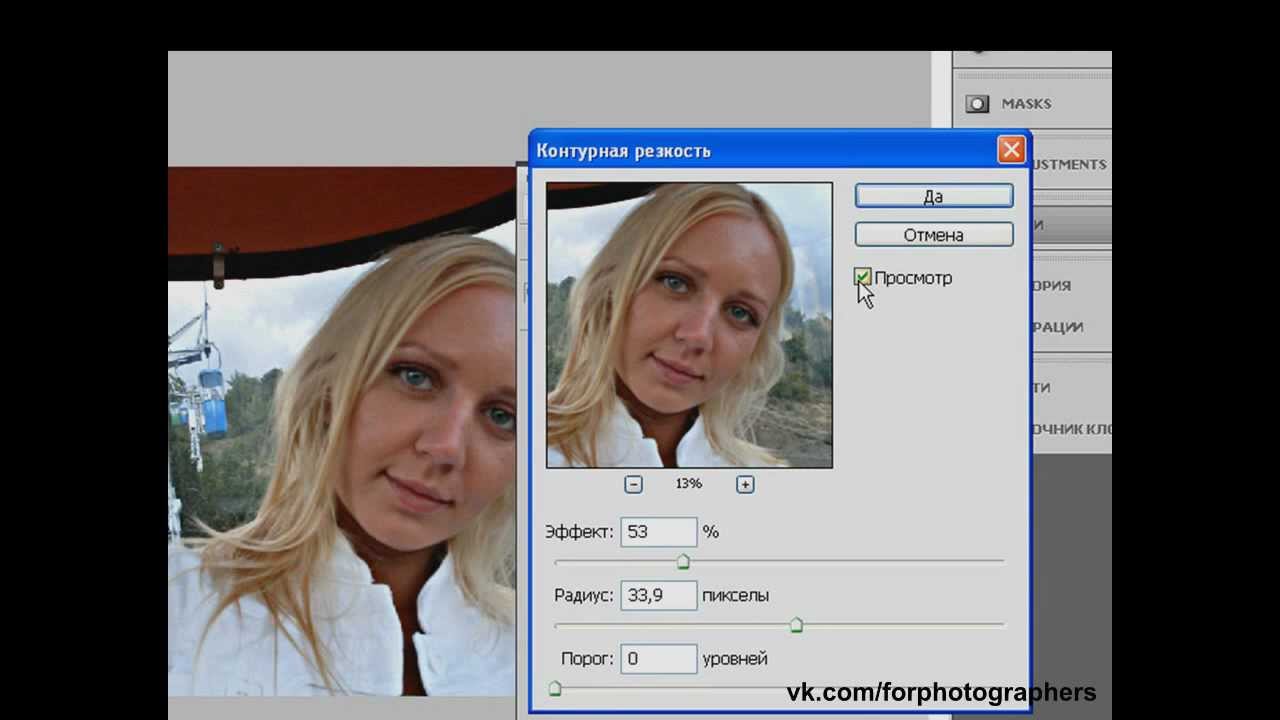 Камеры с большими сенсорами дают более четкие изображения, а также качественные объективы. Но пока сосредоточьтесь на том, чтобы получить ясность от оборудования, которое у вас уже есть. Как только вы освоите эти советы, вы можете подумать об обновлении своего оборудования.
Камеры с большими сенсорами дают более четкие изображения, а также качественные объективы. Но пока сосредоточьтесь на том, чтобы получить ясность от оборудования, которое у вас уже есть. Как только вы освоите эти советы, вы можете подумать об обновлении своего оборудования.
Рекомендуемая литература: Хотите пошаговое руководство по фотографированию с помощью цифровой зеркальной фотокамеры? Возьмите копию нашего бестселлера «Ускоренный курс по DSLR».
Совет №1: Адаптируйте настройки камеры к сцене
Не существует «правильных» настроек камеры. Все дело в адаптации настроек камеры к сцене, которую вы фотографируете. Но некоторые настройки камеры помогут вам получить максимальную резкость при фотосъемке. Каждая часть треугольника экспозиции (выдержка, диафрагма и ISO) может сделать ваши фотографии более четкими или размытыми, но по разным причинам.
Повышение резкости фотографий с помощью быстрой скорости затвора
Одной из основных причин нечеткости фотографий является размытость изображения при движении. Это не проблема фокусировки. Камера фокусируется как надо. Размытие на фото — это движение. Скорость затвора слишком медленная для этой сцены.
Это не проблема фокусировки. Камера фокусируется как надо. Размытие на фото — это движение. Скорость затвора слишком медленная для этой сцены.
При длинной выдержке ваша камера фиксирует движение в сцене как размытие. Это включает в себя людей, идущих или деревья, качающиеся на ветру. Компенсируйте движение в сцене, уменьшив скорость затвора. Насколько быстро зависит от скорости движения. Более быстрое движение требует более быстрой скорости затвора. Это нормально, если на вашем изображении есть размытие в движении для художественного эффекта, но если вам нужны четкие фотографии, заморозьте движение с помощью короткой выдержки.
В это солнечное утро у меня было достаточно света для работы. Итак, чтобы запечатлеть пролетающего мимо лебедя-трубача, я установил скорость затвора на 1/2000 9.0007-й -й секунды, чтобы заморозить птицу в полете. Фотография Дженн Мишра
Ваши движения также могут создавать размытие на изображении. Это дрожание камеры, и оно создает размытие. Современные камеры и объективы имеют автоматическую стабилизацию, которая компенсирует естественное дрожание камеры. Но даже в этом случае есть предел тому, насколько медленно вы можете держать камеру в руках и получать четкие фотографии.
Современные камеры и объективы имеют автоматическую стабилизацию, которая компенсирует естественное дрожание камеры. Но даже в этом случае есть предел тому, насколько медленно вы можете держать камеру в руках и получать четкие фотографии.
Существует эмпирическое правило, которое поможет вам выбрать скорость затвора. Когда вы держите камеру в руках, скорость затвора должна быть меньше фокусного расстояния вашего объектива.
Если ваш объектив 50 мм, выдержка должна быть короче 1/50 секунды. С длиннофокусным телеобъективом 300 мм выдержка должна быть короче 1/300 секунды. Конечно, это всего лишь эмпирическое правило. Некоторые фотографы могут снимать с рук при более длинных выдержках. Другие более шаткие. Чтобы снимать на более медленных скоростях, используйте штатив для стабилизации камеры.
Используйте самую яркую диафрагму
Если у вас не получаются четкие изображения, проверьте используемую диафрагму. У каждого объектива есть зона наилучшего восприятия — место, где он наиболее резкий. Это зависит от объектива, но самая резкая диафрагма часто находится между f/8.0 и f/11. Поищите отзывы о вашем объективе. Или поставьте камеру на штатив и сделайте несколько снимков одной и той же сцены с разными значениями диафрагмы. Вы можете не увидеть разницы, пока не увеличите изображение. Внимательно посмотрите на край, где свет встречается с тьмой.
Это зависит от объектива, но самая резкая диафрагма часто находится между f/8.0 и f/11. Поищите отзывы о вашем объективе. Или поставьте камеру на штатив и сделайте несколько снимков одной и той же сцены с разными значениями диафрагмы. Вы можете не увидеть разницы, пока не увеличите изображение. Внимательно посмотрите на край, где свет встречается с тьмой.
Диафрагма также определяет, какая часть сцены находится в фокусе. Это глубина резкости. Широкая диафрагма (малое число) обычно дает малую глубину резкости. Это означает, что в фокусе находится только часть вашего изображения. Остальное размыто. Чтобы получить больше кадра в фокусе, сузьте диафрагму (используйте большее значение f-stop). Портретные фотографы часто используют широкий f-stop, чтобы размыть фон. Это помогает теме всплыть. Фотографы-пейзажисты используют более высокие значения диафрагмы, чтобы сфокусировать большую часть сцены.
В самой резкой точке моего объектива, f/8.0, центр цветка лотоса находится в резком фокусе. При таком фокусном расстоянии (560 мм) глубина резкости мала. Обратите внимание, как фокус уходит от центра, создавая размытый фон. Фотография Дженн Мишра
При таком фокусном расстоянии (560 мм) глубина резкости мала. Обратите внимание, как фокус уходит от центра, создавая размытый фон. Фотография Дженн Мишра
Сужение диафрагмы позволяет сфокусировать большую часть сцены. Но есть предел. Сузьте его слишком сильно, и ваши фотографии снова станут мягкими. Эта мягкость вызвана дифракцией. Узкое отверстие заставляет световые волны мешать друг другу. Даже если ваш объектив может иметь f/22 или f/36, эти значения диафрагмы не дадут вам самых четких фотографий.
Уменьшите значение ISO для четких фотографий
Используйте низкое значение ISO, например 100 или 200, для получения четких изображений. ISO устанавливает светочувствительность вашего сенсора. Меньшие числа менее чувствительны к свету. Это лучшая настройка для получения четких фотографий. Когда вы поднимаете ISO, ваш датчик становится более чувствительным к свету, но это также создает шум. Шум похож на точки света на вашем изображении. Свет также может быть цветным. Слишком много шума создает эффект нечеткости на ваших фотографиях.
Слишком много шума создает эффект нечеткости на ваших фотографиях.
Когда вы поднимаете ISO, ваш датчик становится более чувствительным к свету, но это также создает шум.
С современными камерами вы можете немного увеличить ISO и по-прежнему получать приемлемые четкие фотографии. Каждая камера отличается. Но вы можете не увидеть шум ISO, пока не превысите 1000 или 2000. Ничего страшного, если вы увидите небольшой шум на изображении. Вы можете удалить некоторые шумы в постобработке. Мы поговорим об этом позже.
Когда эта большая голубая цапля приземлилась, свет мерк, поэтому я установил ISO на 6400. Это создавало шум на изображении. Но большую часть шума я убрал позже при постобработке. Фотография Дженн Мишра
Более низкие значения ISO означают, что матрица собирает меньше света. Чтобы сбалансировать это, используйте более длинные выдержки и более широкие диафрагмы.
Рекомендуемая литература: Хотите пошаговое руководство по фотографированию с помощью цифровой зеркальной фотокамеры? Возьмите копию нашего бестселлера «Ускоренный курс по DSLR».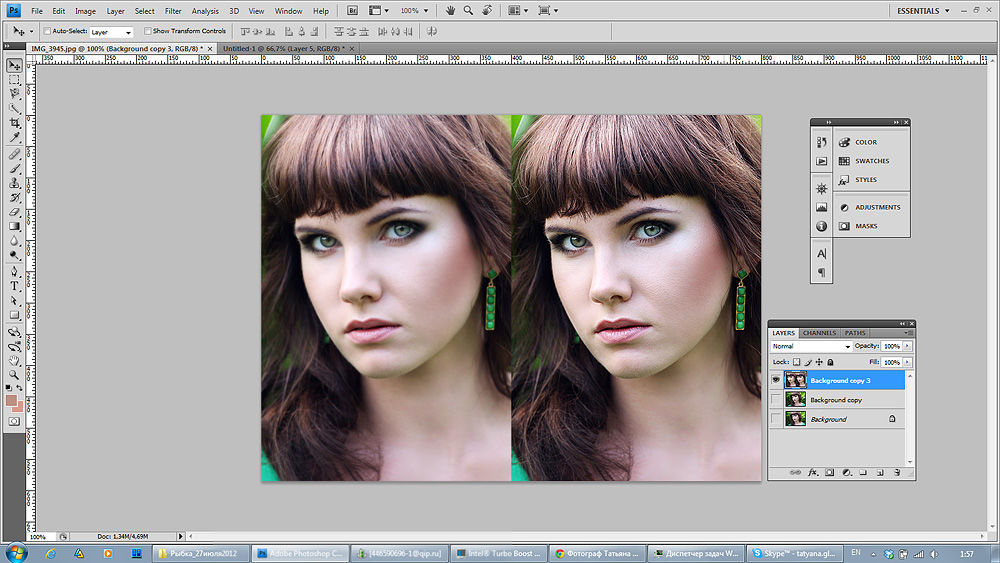
Совет № 2. Измените режим автофокуса
Резкость во многом зависит от фокусировки. Изображение не в фокусе никогда не будет выглядеть четким. На современных камерах автофокус сделает за вас большую часть работы. Но у вашей камеры более одного режима автофокусировки. Модели камер различаются, но мы рассмотрим некоторые функции фокусировки, имеющиеся в большинстве цифровых камер. Изменение режима автофокусировки может увеличить резкость изображения.
Ограничение области автофокуса
По умолчанию ваша камера будет искать по всему кадру, чтобы найти то, что она считает главными объектами. Ваша камера делает предположение, но вы можете настроить камеру так, чтобы она фокусировалась на определенных зонах или даже на выбранной области фокусировки. Для точной фокусировки определите, какую часть изображения вы хотите сделать резкой. Используйте один из других режимов зоны автофокусировки, чтобы разместить точку фокусировки именно там, где вы хотите.
Центр вашего датчика является самым резким с наибольшим количеством точек фокусировки. Один из способов повысить резкость изображения — сфокусироваться с помощью центральной точки фокусировки. Это не означает, что вы должны поместить объект в центр композиции. Сфокусируйтесь на объекте в центре кадра, а затем измените композицию. Перед тем, как нажать кнопку спуска затвора, сместите объект от центра.
Используя диафрагму f/5.6, я использовал центральную точку фокусировки, чтобы сфокусироваться на одной скрипке. Я изменил композицию, сместив головку скрипки не по центру, а остальные слились с фоном. Фотография Дженн Мишра
Ваша камера также может иметь подвижные точки фокусировки. Вы можете разместить эти точки фокусировки в любом месте сцены. Некоторые камеры имеют джойстик, который перемещает точку фокусировки. Или ваша камера может позволить вам коснуться заднего экрана, чтобы установить точку фокусировки. Вы можете выбрать маленькую или большую область фокусировки и быть очень точным в своем выборе.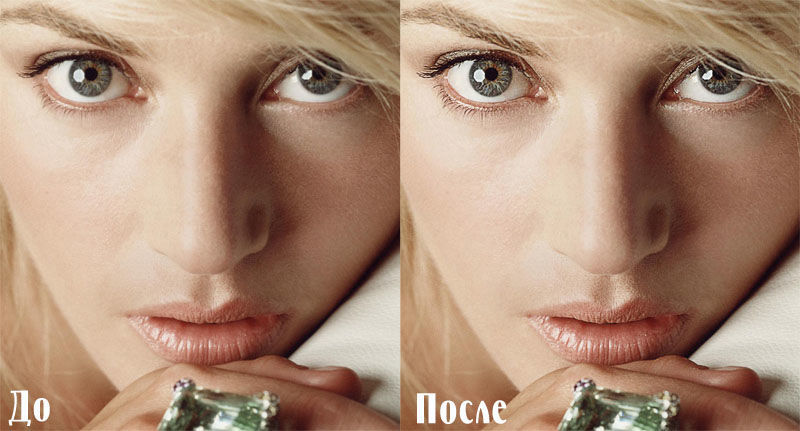 Точное указание камере, где сфокусироваться, избавляет автофокус от догадок.
Точное указание камере, где сфокусироваться, избавляет автофокус от догадок.
Выберите подходящий режим автофокусировки
Ваша камера также имеет несколько режимов автофокусировки. Если вы снимаете сцены без движения, используйте покадровый (или покадровый) режим автофокусировки. Но если вы фотографируете движущиеся объекты, переключитесь на непрерывный автофокус. Этот режим помогает отслеживать движущиеся объекты и удерживать их в фокусе.
Включить фокусировку глаз
Даже маленький глаз этой хохлатой синицы был обнаружен моей камерой. Фотография Дженн Мишра
Многие камеры среднего и высокого класса теперь имеют автоматическую настройку фокусировки глаза. Это удобно, так как мы почти всегда хотим, чтобы глаза были в фокусе. Неважно, фотографируете ли вы людей или животных. Когда вы используете этот параметр, ваша камера фокусируется на любых глазах, обнаруженных в сцене. Эта настройка поможет вам сфокусироваться именно там, где вы хотите.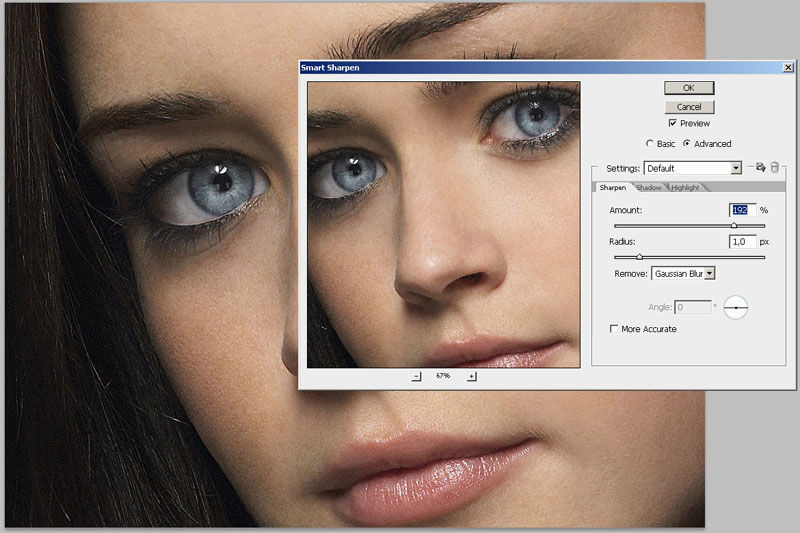
Использовать ручную фокусировку и фокус-пикинг
Я использовал фокус-пикинг на своей камере, чтобы получить в фокусе только изогнутый хвост этого одиночного цветка недотроги. Мои настройки были 1/100 th секунды при f/2.8, ISO 1000. Фотография Дженн Мишра
Автофокус хорош на большинстве современных камер, но бывают случаи, когда ручная фокусировка по-прежнему является лучшим вариантом. Ваша камера может с трудом находить фокус в сложных сценах или сценах с низким освещением. Возможно, вам придется взять на себя управление и использовать ручную фокусировку, чтобы помочь вашей камере. Например, вам может понадобиться ручная фокусировка, чтобы найти птицу или животное, спрятавшееся в тени деревьев. Ручная фокусировка также необходима для астрофотографии. Ваша камера не будет автофокусироваться ночью.
Если вы используете беззеркальную камеру, включите усиление фокуса. Обозначение фокуса выделяет края, находящиеся в фокусе, с помощью цвета. Вы можете точно увидеть, где ваше изображение будет самым четким. Фокус-пикинг пригодится при съемке макросцен. Даже при узкой диафрагме в фокусе находится только часть объекта.
Вы можете точно увидеть, где ваше изображение будет самым четким. Фокус-пикинг пригодится при съемке макросцен. Даже при узкой диафрагме в фокусе находится только часть объекта.
Совет № 3. Добавьте резкости при постобработке
Резкость — это четкость деталей изображения. Вы можете добавить четкости и резкости текстур при постобработке. Вы не можете сфокусироваться на расфокусированном изображении, но можете усилить восприятие резкости с помощью инструментов постобработки.
Большинство программ постобработки имеют по крайней мере пару инструментов, повышающих резкость изображения. Начните с инструмента для заточки. В Lightroom Classic этот инструмент находится на панели «Детали» в модуле «Разработка». В популярном приложении для постобработки Snapseed повышение резкости находится в инструменте «Детали». Инструменты повышения резкости не добавляют деталей; они добавляют контраст краям. Светлые светлеют, а темные затемняются. Это дает ощущение резкости. Большинство этих инструментов повышают резкость всего изображения. Чтобы точно настроить резкость в Lightroom, удерживайте клавишу выбора при перемещении ползунка «Маскирование».
Чтобы точно настроить резкость в Lightroom, удерживайте клавишу выбора при перемещении ползунка «Маскирование».
Сравните эти два изображения. Тот, что слева, был усилен в Lightroom с помощью эффектов «Четкость», «Текстура», «Удаление дымки», «Резкость» и других эффектов, повышающих контраст. Тот, что справа, не заточен. Photograph by Jenn Mishra
Некоторые программы позволяют выделить текстуры на изображении. Это также увеличивает резкость. В Snapseed это то, что делает ползунок структуры. В Lightroom вы можете улучшить текстуру с помощью ползунка «Детали» в инструменте «Резкость». Панель «Основные» также содержит ползунок «Текстура». Ползунки Contrast, Clarity и Dehaze в Lightroom также повышают резкость изображения. Каждый из них влияет на ваш образ по-разному, и их лучше всего использовать в сочетании.
Вы не можете сфокусироваться на расфокусированном изображении, но можете усилить восприятие резкости с помощью инструментов постобработки.
Некоторые программы постобработки предназначены для повышения резкости изображения. Например, у Topaz Labs есть две программы, предназначенные для повышения резкости изображений. Одной из них является их программа Sharpen AI, которая исправляет незначительные проблемы с фокусировкой и удаляет размытие. Другой — их программа DeNoise AI. Это устраняет шум, вызванный использованием высоких значений ISO в условиях слабого освещения.
Многие фотографы добавляют дополнительную резкость при печати своих изображений. На экране эти изображения могут выглядеть слишком резкими. Lightroom включает вкладку «Резкость вывода» на экране экспорта, чтобы помочь достичь оптимальных результатов.
Рекомендуемая литература: Хотите пошаговое руководство по фотографированию с помощью цифровой зеркальной фотокамеры? Возьмите копию нашего бестселлера «Ускоренный курс по DSLR».
Заключение
Фотография Дженн Мишра
Чтобы максимизировать резкость ваших фотографий, выберите настройки камеры и режимы фокусировки, соответствующие сцене. После съемки используйте программы постобработки для оптимизации резкости.
После съемки используйте программы постобработки для оптимизации резкости.
Используйте самую короткую выдержку, самую резкую диафрагму и самое низкое значение ISO, которое позволяет сцена. Вместо того, чтобы использовать режим автофокусировки по умолчанию, который анализирует весь кадр, переключитесь в режим центральной или гибкой точечной автофокусировки. Эти режимы автофокусировки позволяют более точно установить точку фокусировки. Переключитесь на ручную фокусировку для сложных сцен и используйте фокус-пикинг, если ваша камера поддерживает эту функцию. Программы постобработки включают множество инструментов, повышающих резкость. Начните с повышения резкости краев, деталей и текстур. Затем попробуйте программы, специально разработанные для повышения резкости вашего изображения.
Резкость — важная характеристика фотографии. Многие технологии, используемые в наших камерах, объективах и программах постобработки, помогают нам получать четкие фотографии.
Тест для самопроверки:
- Правда или ложь: Резкость зависит только от точной фокусировки.

- Как длинная выдержка может создать размытие на фотографии?
- Когда вы держите камеру с объективом 100 мм в руках, какую самую длинную выдержку следует использовать?
- Как диафрагма влияет на резкость?
- Верно или неверно: самые высокие значения диафрагмы — самые резкие.
- Правда или ложь: низкие значения ISO обеспечивают максимальную резкость.
- Как можно ограничить зону автофокуса на камере?
- Что такое фокусировка глаза?
- Что такое фокус-пикинг?
- Назовите три инструмента постобработки, которые влияют на резкость изображения.
Назначение:
Выйдите в местный парк или другое доступное место. Попрактикуйтесь в изменении выдержки, диафрагмы и настроек ISO, чтобы добиться максимальной резкости. Возможно, вам придется поставить камеру на штатив для самых четких фотографий. Изучите различные режимы фокусировки, доступные для вашей камеры. Используйте центральную фокусировку и, если можете, перемещайте точку фокусировки по сцене.

 1111/j.1365-2818.1993.tb03390.x
1111/j.1365-2818.1993.tb03390.x